
هل تريد اضافة بحث جوجل على موقع ووردبريس WordPress الخاص بك؟
على الرغم من أن ووردبريس WordPress يأتي مع ميزة بحث مضمنة ، إلا أنها ليست جيدة جدًا. لهذا السبب يقوم العديد من مالكي المواقع بـ اضافة بحث جوجل الى موقع ووردبريس WordPress الخاص بهم.
في هذه المقالة ، سنوضح لك كيفية اضافة بحث جوجل بسهولة في موقع ووردبريس WordPress.
جدول المحتويات
لماذا يجب عليك اضافة بحث جوجل في ووردبريس؟
ميزة البحث الافتراضية في ووردبريس WordPress ليست مفيدة جدًا. غالبًا ما يفشل في العثور على النتائج ذات الصلة. هذا يجبر مالكي الموقع على البحث عن بدائل.
هناك الكثير من مكونات البحث الإضافية لـ WordPress مثل SearchWP و Swiftype وما إلى ذلك. المشكلة هي أنه لا يزال يتعين عليك إدارتها ، وسيكون لها تأثير على موارد الخادم الخاص بك.
من ناحية أخرى ، يمكنك استخدام ميزة البحث الموثوقة والقوية من جوجل بدلاً من ذلك. إنه مجاني ، ويتيح لك قصر البحث على مواقعك فقط ، ويمكن تشغيله من موقعك الخاص.
تتمثل الفوائد الأخرى لاستخدام بحث جوجل في السرعة ، حيث يثق المستخدمون بالفعل بعلامة Google التجارية ، ولن تضطر إلى صيانتها أو تحديثها.
دعنا نرى كيف يمكنك بسهولة اضافة بحث جوجل إلى موقع ووردبريس WordPress الخاص بك.
الطريقة 1: اضافة بحث جوجل في موقع ووردبريس باستخدام البرنامج المساعد
هذه الطريقة الأولى أسهل ويوصى بها للمبتدئين. يسمح لك باضافة بحث جوجل إلى موقع ووردبريس WordPress الخاص بك دون تعديل ملفات القالب الخاصة بك.
أول شيء عليك القيام به هو تثبيت وتفعيل المكون الإضافي WP Google Search .
عند التنشيط ، تحتاج إلى زيارة الإعدادات » WP Google Search لإعداد المكون الإضافي.
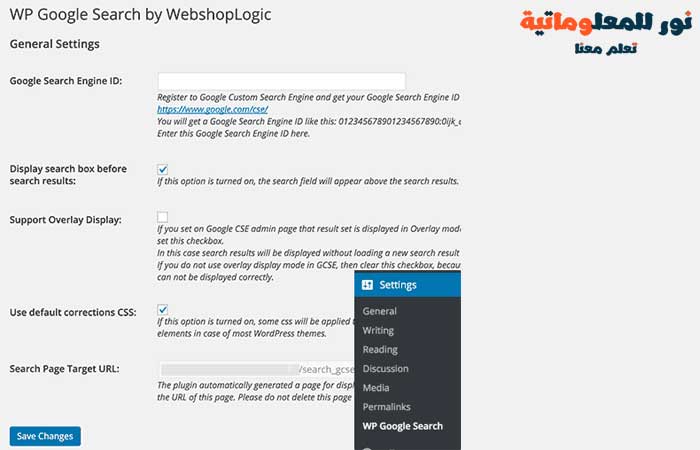
سيطلب منك المكون الإضافي تقديم معرف محرك بحث جوجل . إليك كيفية الحصول على معرف محرك البحث.
قم بزيارة موقع Google Custom Search وانقر على Add.
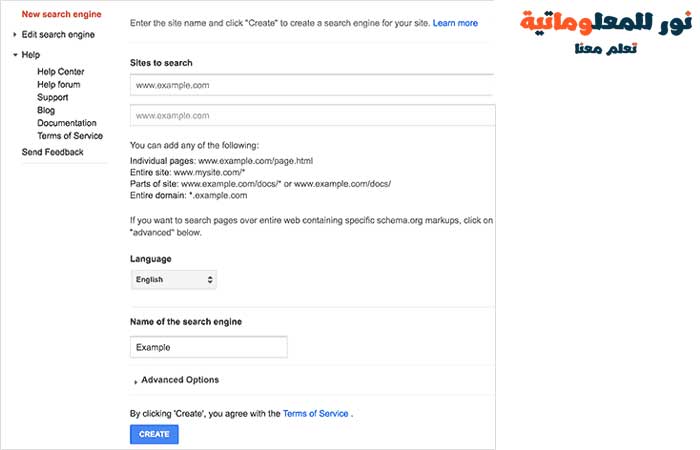
ما عليك سوى توفير عنوان URL لموقع ووردبريس WordPress الخاص بك في حقل "Sites to Search". بعد ذلك ، تحتاج إلى اختيار لغة موقع الويب الخاص بك. أخيرًا ، انقر فوق الزر "create" للمتابعة.
ستقوم Google الآن بإنشاء محرك البحث المخصص الخاص بك وسوف تظهر لك رسالة نجاح مع روابط لمزيد من الإجراءات. تحتاج إلى النقر فوق زر control panel لمتابعة تعديل محرك البحث الخاص بك.
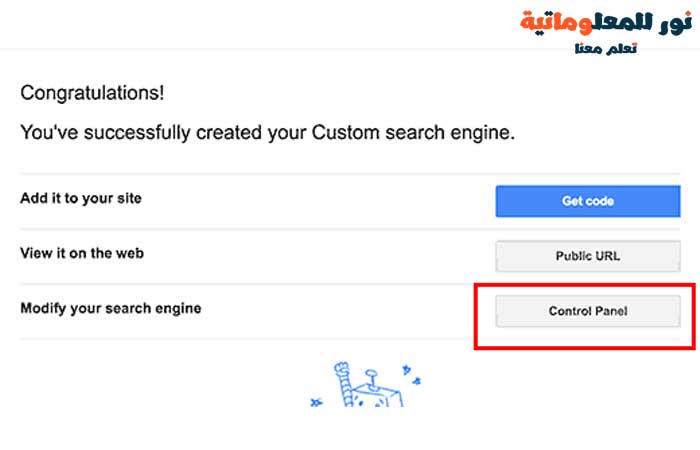
سينقلك هذا إلى لوحة التحكم لمحرك البحث المخصص الخاص بك. أولاً ، تحتاج إلى النقر فوق الزر "Search engine ID" ونسخ معرف محرك البحث الخاص بك.
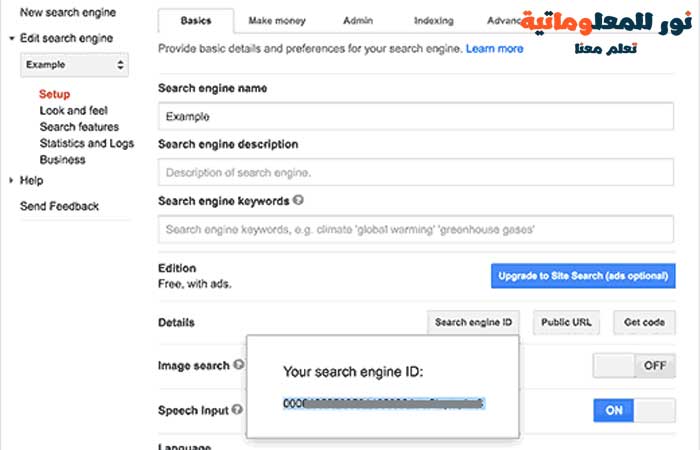
بعد ذلك ، تحتاج إلى النقر فوق قسم "Look and Feel". ضمن علامة تبويب التخطيط ، حدد results only.
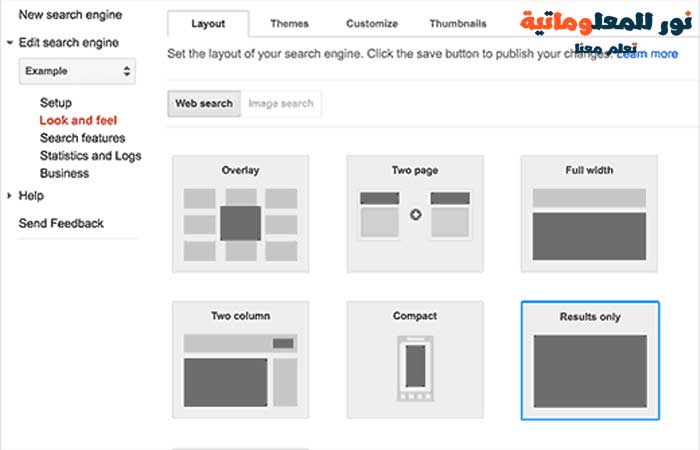
بمجرد الانتهاء ، انقر فوق زر حفظ في أسفل الصفحة لتخزين التغييرات الخاصة بك.
يمكنك الآن العودة إلى موقع ووردبريس WordPress الخاص بك.
الصق معرف محرك البحث الذي نسخته مسبقًا في صفحة إعدادات WP Google Search ، ثم انقر فوق زر حفظ التغييرات لتخزين إعدادات البرنامج المساعد.
بعد ذلك تحتاج إلى زيارة مظهر » ودجات . هناك ستلاحظ أداة WP Google Search في قائمة الودجات المتاحة. قم بسحب الأداة وإفلاتها في الشريط الجانبي حيث تريد عرض نموذج البحث.

انقر فوق زر حفظ لتخزين إعدادات عنصر واجهة المستخدم الخاصة بك.
يمكنك الآن زيارة موقع الويب الخاص بك لمشاهدة نموذج البحث قيد التشغيل.
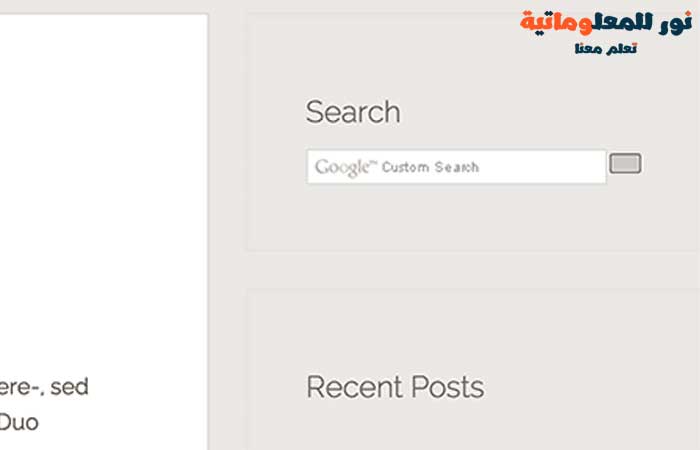
الطريقة 2: اضافة بحث جوجل يدويًا في ووردبريس
تتطلب هذه الطريقة إجراء تغييرات على قالب ووردبريس WordPress الخاص بك أو ملفات القالب الفرعية. لا ينصح به للمبتدئين.
تأكد من الاحتفاظ بنسخة احتياطية من موقع ووردبريس الخاص بك قبل إجراء أي تغييرات على ملفات القالب الخاص بك.
قم بزيارة موقع Google Custom Search وانقر على رابط محرك بحث جديد على اليسار.
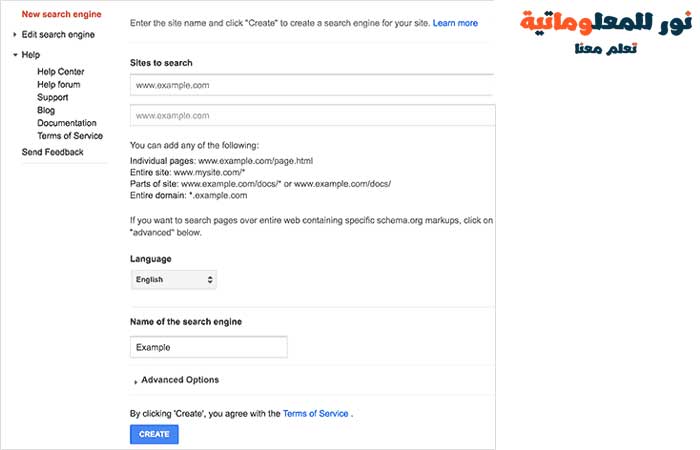
ما عليك سوى توفير عنوان URL لموقع ووردبريس الخاص بك في حقل "Sites to Search". بعد ذلك ، تحتاج إلى اختيار لغة موقع الويب الخاص بك. أخيرًا ، انقر فوق الزر "create" للمتابعة.
سيقوم جوجل الآن بإنشاء محرك البحث المخصص الخاص بك وسوف تظهر لك رسالة نجاح مع روابط لمزيد من الإجراءات. تحتاج إلى النقر فوق الزر Get Code للمتابعة.
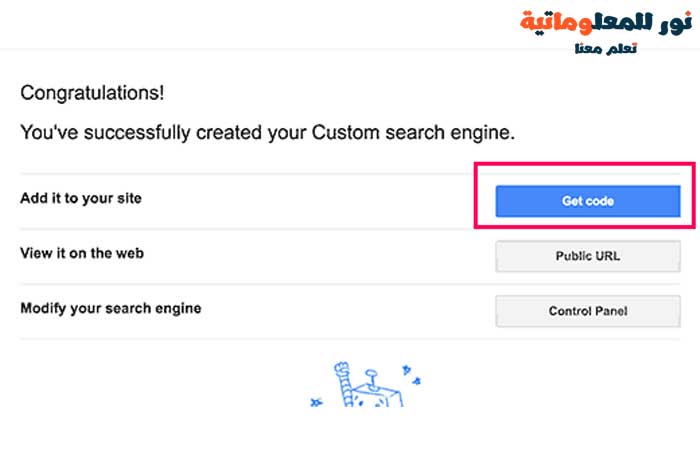
في الشاشة التالية ، سترى بعض التعليمات البرمجية في منطقة نصية. تحتاج إلى نسخ هذا الرمز.
في هذه الخطوة التالية ، ستحتاج إلى عميل FTP .
اتصل بموقعك على الويب باستخدام FTP ثم انتقل إلى /wp-content/themes/your-current-theme/. استبدل مجلد القالب الحالي باسم قالبك الحالي.
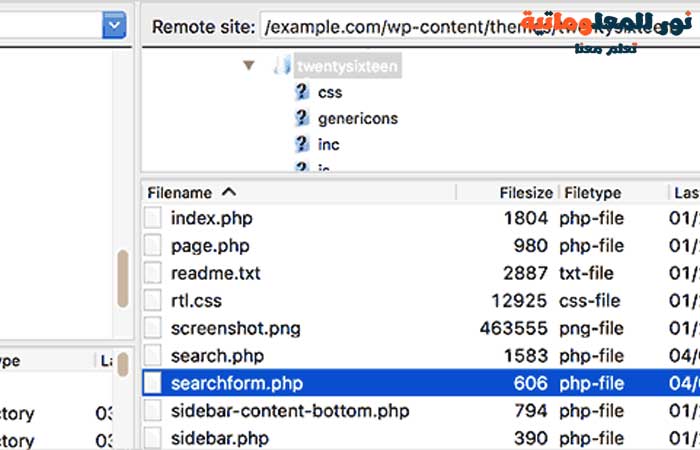
حدد موقع ملف searchform.php في دليل قالب ووردبريس WordPress الخاص بك. قم بتنزيل هذا الملف على جهاز الكمبيوتر الخاص بك وافتحه في محرر نص عادي مثل Notepad.
احذف جميع محتويات الملف والصق رمز محرك البحث المخصص في جوجل . احفظ الملف ثم حمله للعودة إلى موقع ووردبريس WordPress الخاص بك باستخدام FTP.
بعد لصق رمز بحث جوجل المخصص ، انتقل إلى المظهر » ودجات لسحب أداة البحث وإفلاتها في الشريط الجانبي.
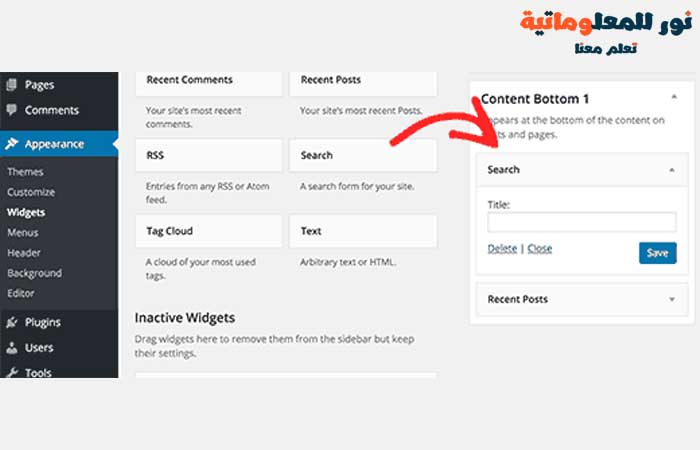
انقر فوق زر حفظ لتخزين إعدادات عنصر واجهة المستخدم الخاصة بك.
يمكنك الآن زيارة موقع الويب الخاص بك لمشاهدة بحث جوجل قيد التنفيذ على موقع ووردبريس WordPress الخاص بك.
تخصيص ألوان ومظاهر محرك البحث المخصص من جوجل
انتقل إلى موقع Google Custom Search وقم بتعديل محرك البحث الخاص بك. سيعرض هذا إعدادات محرك البحث المخصص الخاص بك. انقر على Look and Feel من الشريط الجانبي.
يحتوي بحث جوجل المخصص على بعض السمات المعدة مسبقًا المتاحة للاختيار من بينها. يمكنك أيضًا النقر فوق علامة التبويب customize واختيار ألوان الخط والحدود والخلفية الخاصة بك.

بمجرد الانتهاء من تخصيص مظهر مربع البحث الخاص بك ، ما عليك سوى حفظ التغييرات. لست بحاجة إلى لصق الرمز مرة أخرى ، فسيتم تطبيق هذه التغييرات تلقائيًا على نموذج البحث الخاص بك.
قد ترغب أيضًا في الاطلاع على قائمتنا التي تضم 19 اداة مجانية من ادوات جوجل يجب على كل مدون وصاحب موقع استخدامها.
نأمل أن تساعدك هذه المقالة في تعلم كيفية اضافة بحث جوجل في موقع ووردبريس.
أحدث المقالات